电脑网络连接711错误代码怎么办 电脑连接错误711如何处理
更新时间:2021-07-24 11:04:00作者:huige
我们要上网的时候,就要首先连接宽带网络才可以,然而近日有不少小伙伴在进行网络连接的时候,却程序爱你了711错误代码的窗口,导致无法连接网络,这样很多小伙伴很是苦恼,那么遇到这样的问题该怎么办呢,别担心,小编给大家找到了电脑连接错误711的解决方法吧。
具体步骤如下:
1、首先按“Win+R”键打开运行,在运行输入“services.msc”。
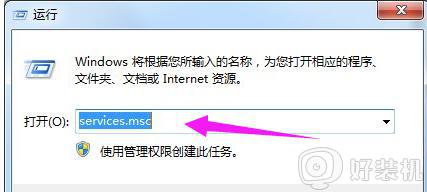
2、进去服务列表界面,在右边找到“Remote Access Connection Manage ”并双击打开,我们把鼠标放在旁边也可以看到是一个管理远程网络的服务。
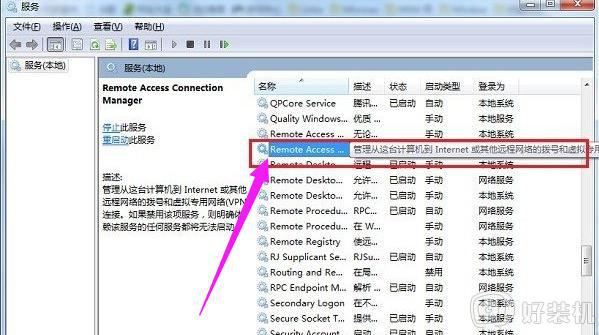
3、双击打开进去之后,Remote Access Connection Manage将这个服务启动。
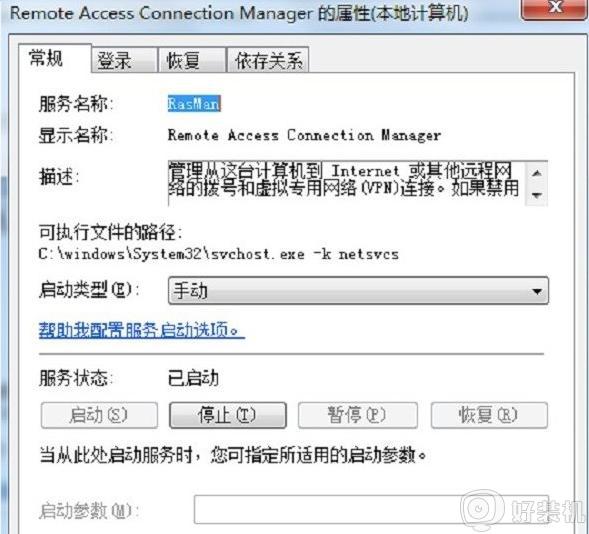
4、启动服务之后,将启动类型设为“自动”。

5、点击桌面上的计算机,将“C:\Windows\System32”路径放到地址栏。点击进去,找到“LogFiles”。
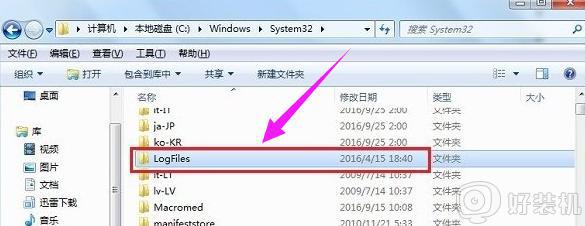
6、右键“LogFiles”,选择“管理员取得所有权”,相信点击之后,问题已经解决了。
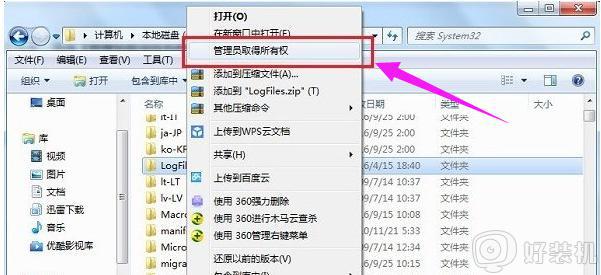
经过上面的方法就可以解决电脑网络连接711错误代码这个问题了,有碰到相同情况的小伙伴们可以尝试上面的方法来进行解决吧。
电脑网络连接711错误代码怎么办 电脑连接错误711如何处理相关教程
- 网络错误711是怎么回事 错误711宽带连接解决办法
- 电脑宽带连接711错误怎么办 电脑连接宽带错误711修复方法
- 错误720宽带连接解决办法 宽带连接出现错误代码720如何处理
- 宽带网络连接失败,错误651怎么办 宽带连接651错误代码解决方法
- 错误代码0x800704CF怎么处理 0x800704cf不能访问网络位置解决方法
- ERR PROXY CONNECTION FAILED怎么办 浏览器错误代码ERR PROXY CONNECTION FAILED解决方法
- 651错误代码连不上网是什么原因 宽带错误651最简单解决方法
- 如何解决电脑联网显示连接错误769 电脑联网显示连接错误769解决方法
- 宽带连接 错误678什么原因 宽带连接错误678怎么解决方法
- 远程桌面错误代码0x204的解决方法 如何修复远程桌面错误代码0x204
- 电脑无法播放mp4视频怎么办 电脑播放不了mp4格式视频如何解决
- 电脑文件如何彻底删除干净 电脑怎样彻底删除文件
- 电脑文件如何传到手机上面 怎么将电脑上的文件传到手机
- 电脑嗡嗡响声音很大怎么办 音箱电流声怎么消除嗡嗡声
- 电脑我的世界怎么下载?我的世界电脑版下载教程
- 电脑无法打开网页但是网络能用怎么回事 电脑有网但是打不开网页如何解决
热门推荐
电脑常见问题推荐
- 1 b660支持多少内存频率 b660主板支持内存频率多少
- 2 alt+tab不能直接切换怎么办 Alt+Tab不能正常切换窗口如何解决
- 3 vep格式用什么播放器 vep格式视频文件用什么软件打开
- 4 cad2022安装激活教程 cad2022如何安装并激活
- 5 电脑蓝屏无法正常启动怎么恢复?电脑蓝屏不能正常启动如何解决
- 6 nvidia geforce exerience出错怎么办 英伟达geforce experience错误代码如何解决
- 7 电脑为什么会自动安装一些垃圾软件 如何防止电脑自动安装流氓软件
- 8 creo3.0安装教程 creo3.0如何安装
- 9 cad左键选择不是矩形怎么办 CAD选择框不是矩形的解决方法
- 10 spooler服务自动关闭怎么办 Print Spooler服务总是自动停止如何处理
